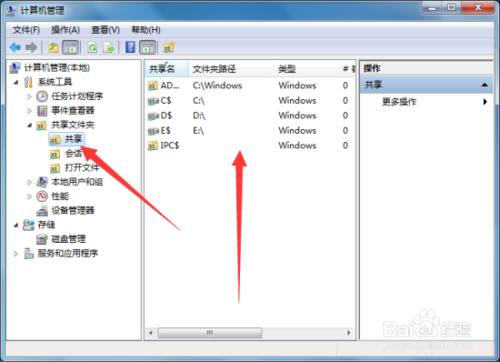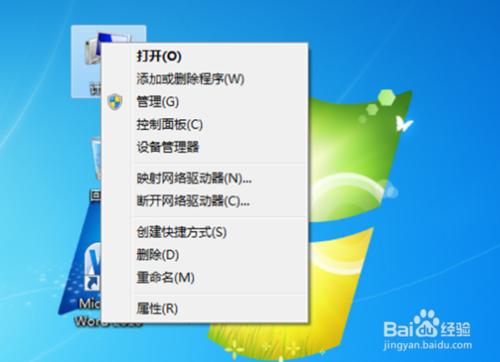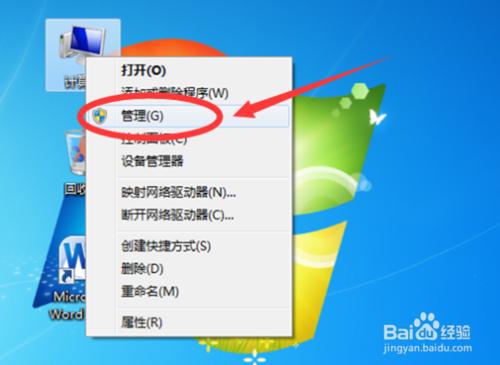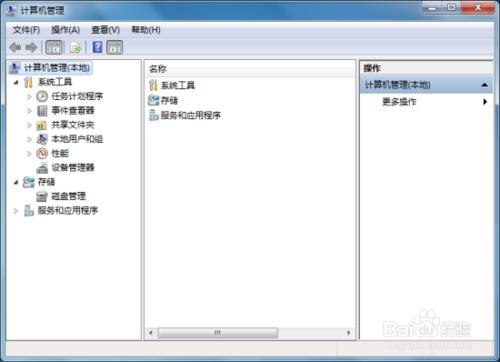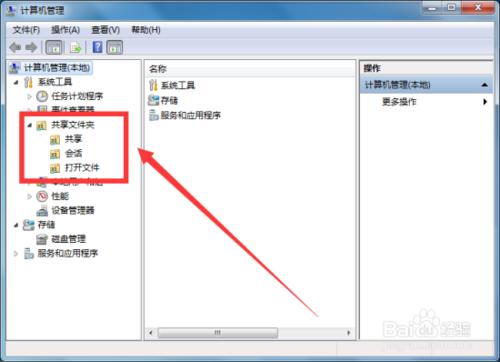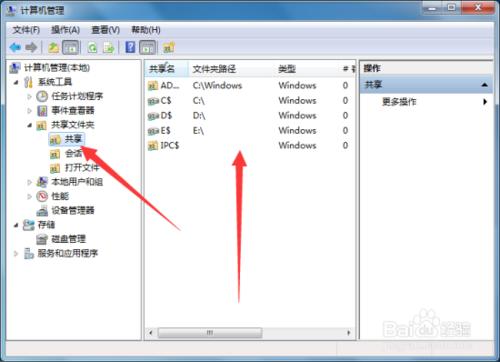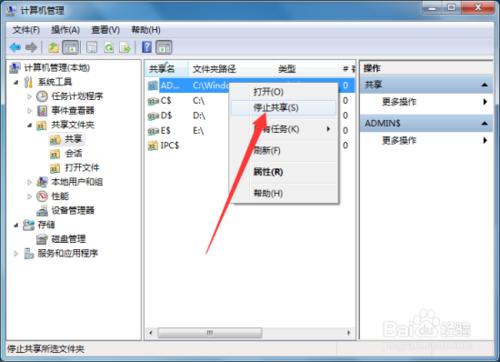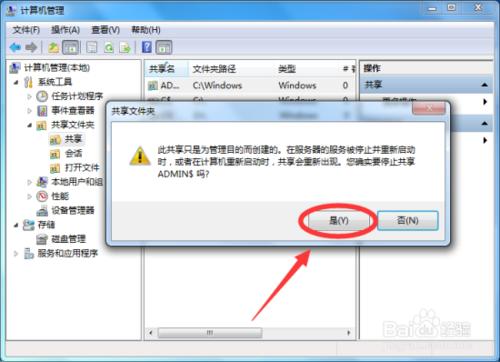windows7系統在安裝好以後默認的開啟了一些共享的文件夾,這些對於計算機新手來說,根本就不知道是不是開啟的,而且在計算機中也找不到在哪。今天就和大家分享關閉計算機中的默認共享文件夾。一起來了解下吧!
工具/原料
計算機
Windows7
方法/步驟
1、在計算機桌面,鼠標右鍵點擊“計算機”圖標上,打開菜單列表選項框。如圖所示;
2、在打開的菜單列表選項框中,選擇“管理”選項點擊打開它。如圖所示;
3、點擊管理選項後,這個時候會打開計算機的“計算機管理”對話窗口。如圖所示;
4、在“計算機管理”對話窗口中,我們展開左側小窗口的“共享文件夾”選項。如圖所示;
5、在展開的共享文件夾選項中,點擊“共享”選項,在共享的中間窗格,我們可以看到系統開啟的默認共享文件夾。如圖所示;
6、選中需要停止的默認共享文件夾,點擊鼠標右鍵,在彈出的菜單選項列表中點擊“停止共享”選項。如圖所示;
7、點擊停止共享後,會彈出“次共享是為了管理目的而創建的,在服務器的服務被停止並重新啟動時,或者在計算機重新啟動時,共享會重新出現。您確實要停止共享C$嗎?”的對話框,我們點擊對話框中的“是”按鈕。這樣默認的共享就會被關閉。如圖所示;